jednou z nejčastějších administrativních úkolů, které musí koncoví uživatelé i Administrátoři provést, je správa souborů. Správa souborů může spotřebovat velkou část vašeho času. Vyhledávání souborů, určit, které soubory a složky (adresáře), které užíváte nejvíce místa na disku, mazání souborů, přesouvání souborů, a jednoduše otevření souborů pro použití v aplikaci jsou některé z nejvíce základní—ještě častější—úkoly, které my jako uživatelé počítače. Programy pro správu souborů jsou nástroje, které mají za cíl zefektivnit a zjednodušit potřebné práce.
Mnoho možností
Mnoho lidí nejsou vědomi široké pole možností k dispozici v správci souborů, ani to, že uvědomit si všechny možnosti, ty, které znají. Stejně jako u všech aspektů Linuxu je pro správce souborů k dispozici mnoho možností. Nejběžnější z nich, které poskytuje moje oblíbená distribuce Fedora, jsou:
- Midnight Commander
- Konqueror
- Delfín
- Krusader
- Nautilus
- Thunar
- PCmanFM
- XFE
Použil jsem každého z nich v různých dobách z různých důvodů a mají všechny vlastnosti, aby je doporučit. Od velmi jednoduchých až po nabité funkcemi je k dispozici správce souborů, který splní vaše potřeby. Midnight Commander a Krusader jsou moji oblíbení správci souborů a oba používám poměrně často, ale také se ocitám pomocí Dolphin a Konqueror.
tento článek se stručně zabývá každým z výše uvedených správců souborů a porovnává některé z jejich hlavních funkcí. Bohužel není dostatek místa pro spravedlnost každého z těchto správců souborů. Doufám, že některé budoucí články, které poskytují podrobnější pohled na dva nebo tři z těchto výkonných nástrojů.
každý z těchto správců souborů je konfigurovatelný, přičemž Krusader a Konqueror jsou nejvíce konfigurovatelnými správci souborů založenými na GUI. Midnight commander, osamělý textový správce souborů, je také docela konfigurovatelný.
žádný ze správců souborů ve výchozím nastavení nevypadá jako v tomto dokumentu. Nakonfiguroval jsem je tak, aby vypadaly takto na mých systémech. S výjimkou Midnight Commander jsou barvy spravovány v sekci „Vzhled aplikace“ v aplikaci Nastavení systému KDE a nejsou konfigurovatelné v rámci samotných aplikací.
výchozí správce souborů
stejně jako většina linuxových distribucí má Fedora výchozí správce souborů, kterým je v současné době Dolphin. Desktop Linux má obvykle ikonu, která vypadá jako malý dům—to je váš domovský adresář / složka. Klikněte na ikonu Domů a otevře se výchozí správce souborů s domovským adresářem jako PWD nebo současným pracovním adresářem. V aktuálních verzích, které používají kde 4.1 nebo vyšší, je ikona domů umístěna ve složce na ploše spolu s ikonou koše, jak je uvedeno níže.
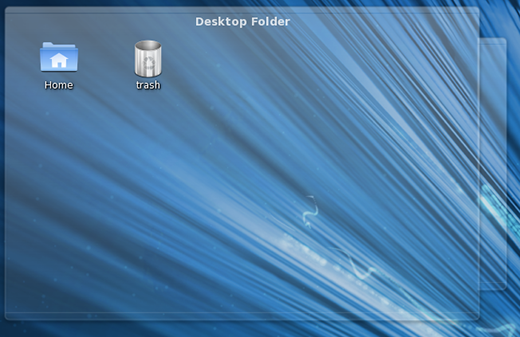
V KDE, výchozí správce souborů lze změnit pomocí Nastavení Systému > Výchozí Aplikace > Správce Souborů.
Midnight Commander
Midnight Commander je textový program rozhraní příkazového řádku (CLI). To je zvláště užitečné, když GUI není k dispozici, ale může být také použit jako primární správce souborů v relaci terminálu, i když používáte GUI. Používám Midnight Commander často, protože často potřebuji komunikovat s místními a vzdálenými počítači Linux pomocí CLI. Může být použit s téměř jakýmkoli běžným shellem a vzdálenými terminály přes SSH.
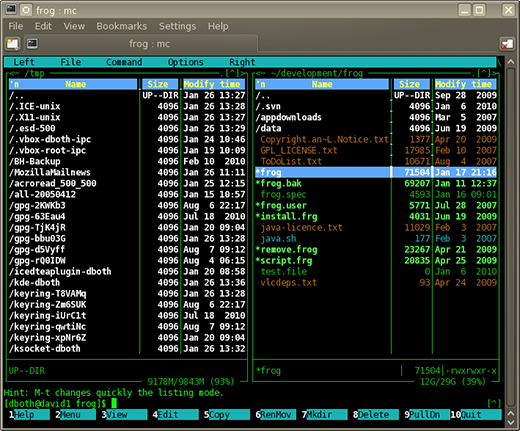
můžete spustit Midnight Commander z CLI pomocí příkazu mc. Výše uvedený obrázek ukazuje Midnight Commander na jedné kartě programu Konsole. Uživatelské rozhraní pro Midnight Commander jsou dvě tabule textového režimu, vlevo a vpravo, z nichž každý zobrazuje obsah adresáře. V horní části každého podokna se zobrazí název aktuálního adresáře pro tento podokno. Navigace se provádí pomocí šipek a kláves tab. Klávesa Enter lze použít pro vstup do zvýrazněného adresáře.
v horní části rozhraní Midnight Commander je panel nabídek obsahující položky nabídky pro konfiguraci Midnight Commander, levé a pravé tabule a pro vydávání různých příkazů souborů. Spodní části rozhraní se zobrazí informace o souboru nebo adresáři zvýrazněn v každém panelu, funkce nápovědy a řadu funkcí klíčových štítků; můžete jednoduše stiskněte funkční tlačítko na klávesnici, které odpovídá funkci, kterou chcete provést. Mezi řádkem nápovědy a funkčními klávesami je příkazový řádek.
Krusader
Krusader je výjimečný správce souborů, který je modelován po Midnight Commander. Používá podobné rozhraní se dvěma panely, ale je to grafické místo textové. Krusader poskytuje mnoho funkcí, které zvyšují jeho funkčnost jako správce souborů. Krusader umožňuje použití stejné klávesnice navigační a příkazové struktury, jako Midnight Commander, a také umožňuje používat myš nebo trackball pro navigaci a provádět všechny standardní drag and drop operace, které byste očekávali na soubory.
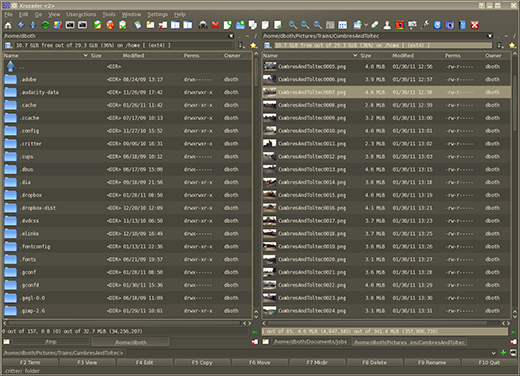
primární uživatelské rozhraní pro Krusader, stejně jako, že Midnight Commander, je dva textovém režimu tabule—levé a pravé—každá zobrazit obsah adresáře. Horní část každého podokna obsahuje název aktuálního adresáře pro tento podokno. Kromě toho lze pro každý panel otevřít karty a na každé kartě lze otevřít jiný adresář. Navigace se provádí pomocí kláves se šipkami a tab nebo myší. Klávesa Enter lze použít pro vstup do zvýrazněného adresáře.
každá karta a panel lze nakonfigurovat tak, aby zobrazovaly soubory v jednom ze dvou různých režimů. Na obrázku výše, soubory jsou zobrazeny v detailním pohledu, že—kromě názvu souboru a ikona nebo náhled—zobrazuje velikost souboru, datum poslední změny, vlastníka a oprávnění souborů.
podél samého vrcholu Krusader GUI jsou panel nabídek a panel nástrojů obsahující položky nabídky pro konfiguraci Krusader a správu souborů. Spodní část rozhraní zobrazuje řadu štítků funkčních kláves; můžete jednoduše stisknout funkční klávesu na klávesnici, která odpovídá funkci, kterou chcete provést. Ve spodní části rozhraní je příkazový řádek.
Krusader automaticky uloží aktuální záložku a umístění adresářů, stejně jako další konfigurační položky, takže se při restartování aplikace vždy vrátíte k poslední konfiguraci a sadě adresářů.
Konqueror
Konqueror je další výkonný a flexibilní správce souborů s mnoha funkcemi. Má jednu funkci, kterou žádný z ostatních správců souborů nedělá: funguje jako webový prohlížeč. Stačí zadat adresu URL webu, který chcete zobrazit na panelu umístění.
hlavní věc, která odlišuje Konqeror od davu, je schopnost otevřít více karet, z nichž každá může mít jeden nebo více navigačních panelů adresářů. Na obrázku níže, jedna karta byla rozdělena do tří tabulí; jeden na levé straně a dva na pravé straně. Postranní panel zcela vlevo slouží k rychlé navigaci celého souborového systému.
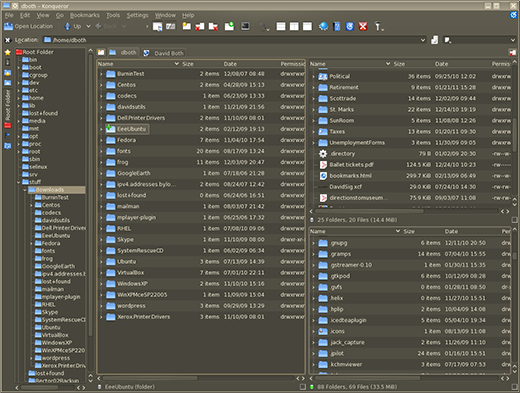
Jedna věc, líbí se mi zejména o Konqueroru je, že poskytuje vynikající high-level zobrazení adresářové struktury, a to jak v postranním panelu a v adresáři panely. To usnadňuje vyhledání a odstranění souborů a adresářových stromů, které již nejsou potřeba. Umožňuje také snadnější navigaci a reorganizaci adresářové struktury.
primární uživatelské rozhraní pro Konqueror, podobně jako Midnight Commander a Krusader, je textové panely, které zobrazují obsah adresáře. Konqueror však umožňuje více tabulek a výchozí jediný panel lze rozdělit vodorovně i svisle tolikrát, kolikrát to dává smysl. Konqueror také podporuje více karet (tentokrát v horní části tabulí adresářů) a na každé kartě lze otevřít jinou sadu adresářů. Navigace se provádí pomocí kláves se šipkami a tab nebo myší. Klávesa Enter lze použít pro vstup do zvýrazněného adresáře. Widget umístění v horní části grafického rozhraní Konqueror obsahuje úplnou cestu k aktuálně vybranému panelu.
každá karta a panel lze nakonfigurovat tak, aby zobrazovaly soubory v jednom ze dvou různých režimů. Na obrázku výše, soubory se zobrazí v detailním zobrazení, které, kromě názvu souboru a ikona nebo náhled, zobrazuje velikost souboru, datum poslední změny, vlastníka a oprávnění souborů.
v horní části grafického uživatelského rozhraní je panel nabídek a panel nástrojů obsahující položky nabídky pro konfiguraci Konqueroru a správu souborů. Jakmile budete mít karty a tabule nastaveny tak, jak je chcete, můžete je uložit tak, aby Konqueror vždy začal s touto konfigurací.
Dolphin
Dolphin je velmi podobný Konqueror a Krusader. Má dva navigační panely adresářů a postranní panel, který umožňuje snadnou navigaci v souborovém systému. Podporuje karty.
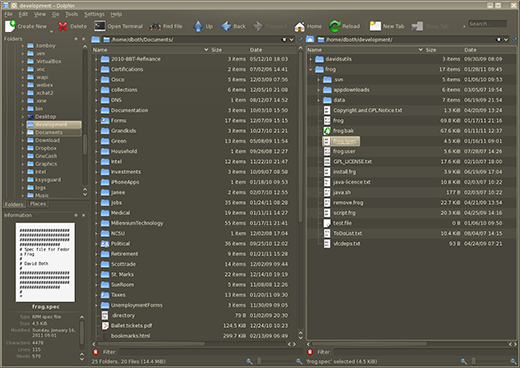
primární uživatelské rozhraní pro Dolphin může být nakonfigurován tak, aby být velmi podobné Konqueror i Krusader. Pomocí dvou tabulí, z nichž každá zobrazuje obsah adresáře, nepodporuje rozdělení tabulí. Navigace se provádí pomocí kláves se šipkami a tab nebo myší. Klávesa Enter lze použít pro vstup do zvýrazněného adresáře. Dolphin také podporuje rozšíření adresářových stromů (složek) jak v navigačním podokně postranního panelu, tak v podoknech adresářů.
ačkoli Dolphin podporuje karty, při restartu se vždy vrátí na výchozí hodnotu jednoho páru tabulí adresářů, které zobrazují váš domovský adresář.
Nautilus
Nautilus má jediný podokno adresářů, se kterým lze pracovat. Má také postranní panel pro navigaci. Nautilus je jednoduchý, slušný správce souborů, který je díky své jednoduchosti vhodný pro mnoho začátečníků. Nautilus se obvykle nachází v systémech, kde je GNOME desktop, ale může být také nainstalován a používán s KDE.
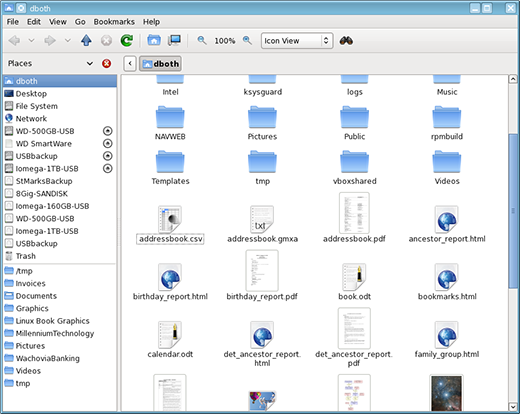
primární uživatelské rozhraní pro Nautilus je poměrně jednoduché s navigačním panelu a jednoho adresáře okno, ve kterém se do práce. Nepodporuje více karet nebo rozdělení tabulek. Navigace se provádí pomocí kláves se šipkami a tab nebo myší. Klávesa Enter lze použít pro vstup do zvýrazněného adresáře.
Thunar
Thunar je další lehký správce souborů. Je to tolik jako Nautilus ve způsobu, jakým vypadá a funguje, a že o tom není co říci.
PCmanFM
Správce souborů PCManFM má nahradit Nautilus a Thunar. Ve skutečnosti, na základě toho, jak vypadají a fungují tak podobně, mohou ve skutečnosti sdílet nějaký společný kód. Tito tři správci souborů mají nejméně možností konfigurace a všichni sdílejí stejné jednoduché rozhraní.
XFE
XFE je jedním z nejzajímavějších správců souborů, protože má vlastní rozhraní a je o něco flexibilnější než nautilus, Thunar a PCManFM.
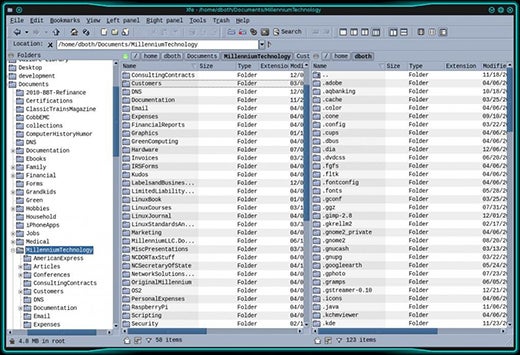
XFE může být nakonfigurován tak, aby zobrazoval jeden nebo dva adresáře a Navigační lišta je volitelná. Provádí všechny očekávané funkce přetažení, ale vyžaduje nějakou ruční konfiguraci, aby přidružil správné aplikace, jako je LibreOffice, ke konkrétním typům souborů. Má rozumnou sadu možností konfigurace, ale nikde poblíž možností Konqueror nebo Krusader.
XFE je také docela obtížné udržet si vlastní sadu „témat“ a nemá možnost použít barevné schéma plochy, ikony, dekorace nebo widgety.
doporučení
vím, že existují i další správci souborů, z nichž jeden může být váš oblíbený. Váš výběr správce souborů by měl být ten, který vám nejlépe vyhovuje. GNU / Linux nabízí několik životaschopných možností a jeden bude s největší pravděpodobností splnit většinu vašich potřeb. Pokud váš oblíbený nesplňuje vaše potřeby pro konkrétní úkol, můžete vždy použít ten, který dělá.